WIN7 64位CAD2008不能安装燕秀工具箱的解决办法_天新月20160123
- 格式:doc
- 大小:137.50 KB
- 文档页数:3

64位win7 安装 AutoCAD 2008 及 天正建筑8.5,天正结构8.2,探索者2010,并实现菜单合并(2012‐08‐16‐更换文件网盘)(2012‐12‐03‐更新天正8.5在2012年12月1日过期后的破解方法)(2013‐02‐06‐更新baidu网盘文件)本教程只针对64位win7系统 ,下列软件安装完后,最好用管理员身份运行,并使用winxp兼容模式运行,教程非原创,只是汇总,本人成功安装,放心安装。
一.在64位win7下安装AutoCAD 20081. 将下载好的CAD2008安装文件解压,将文件夹中的zh‐cn子目录改为en‐us2. 下载 CAD2008‐64位win7补丁/share/link?shareid=239620&uk=15435337553. 解压后将包里“acad.msi”和“Setup.ini”两个文件,复制到CAD2008文件夹中盖掉原同名的两个文件4. 在开始‐控制面板‐用户账号和家庭安全‐用户账号‐更改用户账号控制设置‐把那从默认拉到从不通知,重启(已关UAC的可忽略此步骤)5. 直接点击CAD2008文件夹里“Acad.msi” 安裝Autocad6. 网上找个CAD2008注册机使用,这样CAD2008就在64位win7环境下运行了。
二.安装 探索者Tssd 2010 for AutoCAD 20081. 软件自行网上下载2. 下载破解补丁:探索者Tssd 2010 for CAD2008补丁,/share/link?shareid=239621&uk=15435337553. 将“Tssd28Sa.dll”,“TankApp28S.dll” 两个文件复制到C:\Windows\SysWOW644. 将sys17文件夹复制替换到 探索者对应目录 ...\Tssd2010S\Sys17三.安装 天正建筑8.51. 天正建筑8.5官网下载2. 下载32位版天正建筑8.5运行替代文件/share/link?shareid=239619&uk=15435337553. 将“TGAdoKernel.dll”和“TGStart32.exe” 两个文件复制到天正建筑安装目录下...\Tangent\TArch84. 运行文件 “注册表.reg ” 或用记事本将下面文字存在.reg 后缀的文件中,并添加到注册表中5. 将天正建筑8.5的快捷方式目标改到 ...\Tangent\TArch8\TGStart32.exe6. 使用天正建筑8.5注册机,算号注册四.安装 天正结构8.2比较简单,直接注册机注册五.天正建筑8.5,天正结构8.2与探索者Tssd 2010在CAD2008中合并菜单1. 下载文件/share/link?shareid=239623&uk=15435337552. 打开天正建筑后点 ,工具‐选项‐第一个文件选项‐双击‐支持文件搜索路径‐点右边的添加,加入天正结构目录内的\TAsd8\Blocks 、\TAsd8\sys 、\TAsd8\sys17 和 探索者目录内的\Tssd2010S\Sys17、\Tssd2010S\Prg详请可以查看包内的(\设置图.jpg )3. 将 “Tch.tmn ” 文件复制到天正建筑安装目录下的,TArch8\SYS 、TArch8\sys15、TArch8\sys16、TArch8\sys17、TArch8\sys18、TArch8\sys18x64内4. 将 “acad.rx ” 文件复制到 天正结构 \TArch8\sys17文件夹内5. 启动天正建筑,左侧显示3个软件菜单合并成功。

Win7 64位系统完美安装AutoCAD2008及湘源控规6.01、AutoCAD2008提供了英文版32/64位的安装包,但只提供了中文版32位的安装包,网络上有关于64位系统安装32位AutoCAD的补丁,不过原理是用英文安装文件覆盖中文安装文件,修改语言,成功安装,带来的问题就是有些菜单会变成英文,不便使用。
2、如果直接修改AutoCAD2008的MSI源文件,安装以后就没有此类问题。
专门修改MSI安装包的软件ScriptLogic MSI Studio操作简单体积小巧。
(MSI解释:/view/55068.htm)3、下载将32位的AUTOCAD2008安装包,修改ACAD.msi 和setup.ini 两个文件。
(AutoCAD.2008简体中文版(内含注册机)迅雷下载地址:/3152559/file/2f1eaf1d-00d8-4ed9-8512-3449b2593e84)4、用MSI STUDIO打开acad.msi .注意左侧一列,展开“Dialogs and Actions”下的“Event Sequencing”,可以看到“InstallExecuteSequence”,在里面找到"CheckFor64BitOS",选中后点击右上角的“Remove”。
然后在左侧“Custom Actions”里面找到一个同名的,点击右键,删除。
点击保存。
关掉程序。
5、用记事本打开setup.ini,找到#==================== Platform Requirement下面的PLATFORM=NO_WOW_64_PROCESS这一行,删除整行。
6、运行setup.exe进行安装。
(若安装中途弹错,执行卸载程序,选择“修复或重新安装cad2008”。
)CAD2008具体安装、破解见文档“AutoCAD2008图文安装步骤/view/b32ebd47fe4733687e21aa3c.html”。

本文收集于网上,经本人实测好用。
首先感谢原文作者/view/9dcbcb7b27284b73f24250ec.html提供安装CAD2008的方法,本文仅对此文具体步骤做一详细的图文介绍。
本文需要用到软件Scriptlogic MSI Studio V4.1.2.1100 Pro精简特别版(msi修改工具)原文作者推荐下载地址为/html/1233.html,经验证可以下载并可以安装使用。
一、msi修改器安装详解如下:1,解压缩下载的文件。
2,双击其中的安装文件,如图进入该修改器的安装界面点“next”进入下个界面点击右上角的“Accept”键后点“Next”。
点击“Browse”键修改安装路径到目标路径后点“Next”,然后点击“Install”进入安装界面,然后进图该界面后点“Finish”后结束安装。
二、AutoCAD2008文件夹文件拷贝。
下载后的文件夹里有CD1.iso和CD2.iso文件(有的资源是CD1.rar和CD2.rar文件),分别解压到相应的文件夹。
然后将CD2文件夹中的所有文件和文件夹拷贝到CD1文件夹中。
拷贝过程中会出现以下提示照图操作点是。
出现以下提示以后,照图勾选“为之后35个冲突执行此操作”,点击最上面的“复制和替换”即可。
三、利用修改器修改acad.msi和setup.ini文件。
1,右击acad.msi文件,选择Edit with MSI Studio这个选项。
如图所示2,展开左侧一栏的“Dialogs And Actions”下的“Event Sequencing”,可以看到”InstallExecuteSequence”,如下图所示在右侧的一栏里找到”CheckFor64bitOS”,选中后点击右上角的“Remove”点击右上角的“X”号关闭程序,在弹出来的对话框中选择“是”。
3,右击文件夹中的“Setup.ini”文件,在打开方式中选择“记事本”,如下图所示找到该段文字,将其中的“PLATFORM=NO_WOW_64_PROCESS”这一整行删除点击左上角的“文件”命令,保存后关闭该文件。

CAD无法安装怎么办?CAD无法安装解决办法
CAD软件作为一款常用的制图工具,有很多工业设计相关的从业人员会需要在电脑中安装CAD软件,那如果遇到CAD无法安装的情况时该怎么办呢?下面小编就来给大家分析介绍一下CAD无法安装的原因及相关解决办法吧!
CAD无法安装的原因及解决办法:
1、安装包有问题
很多小伙伴在下载CAD的时候都是直接在搜索引擎中搜索到就直接下载了,但是并不是所有网上流传的安装包都是可用的,最好在官网下载。
比如要下载浩辰CAD软件的话,就可以进入浩辰CAD官网下载专区下载即可。
如下图所示:
2、提示CAD已安装
出现这种提示,肯定是之前有装过CAD软件,但却没有卸载干净而导致的。
这个时候可以在查看电脑中是有否有未删除的注册表,找到它手动删除即可。
这里小编给大家整理分享了两种CAD无法安装的原因及相关的解决办法,各位小伙伴在CAD绘图中遇到此类问题的话可以参考本篇CAD教程来解决.。

cad2008安装不了怎么解决平时我们安装CAD有时候会出现安装不了的情况,那么大家知道cad2008安装不了怎么解决吗?下面是店铺整理的cad2008安装不了怎么解决的方法,希望能给大家解答。
cad2008安装不了解决的方法一1、手动安装Microsoft .NET Framework2、进入控制面板——程序和功能——(左侧)启动或关闭windows功能,勾选“.NET Framework3.5(包括.net 2.0和3.0)”然后自动下载安装完毕。
3、安装cad2008(已按第一步修改为64位)4、执行安装包内的acad,进行安装(注必须用acad,不能用setup,会安装失败)。
5、一直下一步安装就好,注意,中间选择路径会提示“无法安装到此目录”,参照下文“突发情况A”,自己手动建立目录,然后下一步进行安装。
重要注释:一般情况下,安装好的cad并不能使用,双击没有反应,这是正常的,继续下一步骤。
6、重要步骤:回到控制面板——程序与功能,选择cad2008,点击“卸载/更改”启动自带卸载程序,然后选择选择“修复或重新安装”,一直下一步自动修复安装一次。
cad2008安装不了的解决方法二关掉安装失败对话框,将我的电脑打开,(在查看方式为小图标的情况下)找到控制面板中程序与功能。
打开。
打开程序与功能,找到启用或关闭Windows功能,打开。
出现下面的对话框,找到第一个 .NET Framework 3.5(包括.NET 2.0和 3.0) 点击前面的小方框,再点确定。
等待半分钟,会出现下面的对话框,选择从Windows更新下载文件。
最后的一步,耐心等待几分钟,下载所需文件,好了点击确定。
便可安装CAD2008。

1. 下载CAD2008安装软件。
下列打开网页,选择适合自己的下载源,下载/search?search=autocad%202008%20%E7%AE %80%E4%BD%93%E4%B8%AD%E6%96%87%E5%AE%8C%E6%95%B4%E7%89%88&r estype=-1&sortby=6&suffix=-1&id=10000001&f=0&ty=0&pattern=& al=&m=&st=&imask=1&xmp=0&fl=-1&w=&z=新建下载任务,下载完成后,新建CD1,CD2文件夹,分别把压缩包CD1,CD2放进CD1,CD2文件夹里,解压,将CD2里的文件全部复制到CD1中(若已下载源中的文件已经合并,则直接跳过以上步骤即可。
),将CD1文件夹中的zh-cn子目录改为en-us。
2,下载64位补丁,解压后64位支持包acad.msi 和Setup.ini两个文件,复制到CD1文件夹中盖掉原同名的两个文件。
3. 在开始-----控制面板-------用户账号和家庭安全-------用户账号-------更改用户账号控制设置-----把那从默认拉到从不通知,重启(已关UAC的可忽略此步骤)4.直接点击CD1文件夹里Acad.msi 安裝Autocad,安装完成后重新启用UAC(用户帐号控制)PS:注册的时候最好断开网络,先打开CAD ,再打开注册机,注意很多杀毒软件是反盗版的,所以注册机会被报为病毒,这个可以放心。
5.按照正常模式安装即可6.如不能启动,修复安装一下。
注册不了的同学试着使用如下的方式看是否能解决:手动删除 C:\Documents and Settings\All Users \Application Data\FLEXnet 下的所有.data文件),再启动本软件重新激活即可。
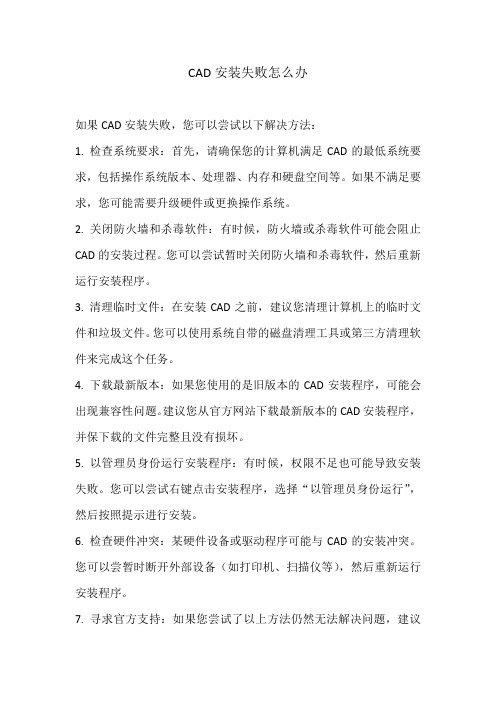
CAD安装失败怎么办
如果CAD安装失败,您可以尝试以下解决方法:
1. 检查系统要求:首先,请确保您的计算机满足CAD的最低系统要求,包括操作系统版本、处理器、内存和硬盘空间等。
如果不满足要求,您可能需要升级硬件或更换操作系统。
2. 关闭防火墙和杀毒软件:有时候,防火墙或杀毒软件可能会阻止CAD的安装过程。
您可以尝试暂时关闭防火墙和杀毒软件,然后重新运行安装程序。
3. 清理临时文件:在安装CAD之前,建议您清理计算机上的临时文件和垃圾文件。
您可以使用系统自带的磁盘清理工具或第三方清理软件来完成这个任务。
4. 下载最新版本:如果您使用的是旧版本的CAD安装程序,可能会出现兼容性问题。
建议您从官方网站下载最新版本的CAD安装程序,并保下载的文件完整且没有损坏。
5. 以管理员身份运行安装程序:有时候,权限不足也可能导致安装失败。
您可以尝试右键点击安装程序,选择“以管理员身份运行”,然后按照提示进行安装。
6. 检查硬件冲突:某硬件设备或驱动程序可能与CAD的安装冲突。
您可以尝暂时断开外部设备(如打印机、扫描仪等),然后重新运行安装程序。
7. 寻求官方支持:如果您尝试了以上方法仍然无法解决问题,建议
您联系CAD的官方支持团队,向他们报告您的安装问题,并寻求他们的帮助和指导。
希望以上解决方法对您有所帮助。
如果您还有其他问题,请随时向我提问。

64位win7安装AutoCAD2008和天正建筑8的办法天正8.2系列程序确实支持64位Windows 操作系统,但我们要的是64位WIN7/2008系统下低版本的CAD2006~2008与天正8同时运行就需要变通一下了。
你如果安装的是64位的CAD2010~2012版本和天正8同时运行,文章内容就不用看了,因为本来就支持。
具体安装过程如下:1、首先在32位系统中安装天正建筑8,以便得到TGStart32.exe 文件(下载地址:/c08wypiui9)。
注:天正暖通8可下64位版本的,安装完后包含32位,此步可略,可直接从第5步开始。
2、启用W7的管理员账号,并以此账号登录,将UAC 设置成“从不通知”。
3、安装2008,将C:\Program Files (x86)\AutoCAD 2008文件夹的权限设置成Everyone 拥有全部权限,尝试运行ACAD ,如果不能运行就以管理员身份运行,出现兼容性警告忽略之。
4、安装天正建筑8.2, 因为是64位的系统,天正建筑目录里只有TGStart64.exe 作为启动文件,将TGStart32.exe 复制入同一目录。
5、重要:使得天正桌面快捷方式图标指向32位文件。
(以下图片以天正暖通8为例说明,天正建筑8类似)。
64位的天正建筑和天正暖通8仅支持Autocad 2010以上版本。
不修改的话会提示找不到CAD 文件,但实际上我们已安装了CAD2008。
b y:pr es ar io6、修改注册表,用记事本将下面文字存成.reg 后缀的文件并合并到注册表中: 适用于天正建筑8:Windows Registry Editor Version 5.00[HKEY_LOCAL_MACHINE\SOFTWARE\Wow6432Node\Tangent\TArch\8.0] "Location"="C:\\Tangent\\TArch8" "SetupLocation"=""[HKEY_LOCAL_MACHINE\SOFTWARE\Wow6432Node\Tangent\TArch\8.0\License] "Mode"=dword:00000000 "Server"=""[HKEY_LOCAL_MACHINE\SOFTWARE\Wow6432Node\Tangent\TArch\8.0\InitFlag] "InitStart18"=dword:00000000 "InitStart18.1"=dword:00000000适用于天正暖通8:Windows Registry Editor Version 5.00[HKEY_LOCAL_MACHINE\SOFTWARE\Wow6432Node\Tangent\THvac\8.0] "Location"="C:\\Tangent\\THvac8" "SetupLocation"=""[HKEY_LOCAL_MACHINE\SOFTWARE\Wow6432Node\Tangent\THvac\8.0\License] "Mode"=dword:00000000b y:pr es ar io"Server"=""[HKEY_LOCAL_MACHINE\SOFTWARE\Wow6432Node\Tangent\THvac\8.0\InitFlag] "InitStart18"=dword:00000000 "InitStart18.1"=dword:000000007、上面的Mode 的值要根据实际情况作修改:0-试用版;1-单机锁;2-网络授权。

win7系统卸载cad后无法重新安装怎么办
CAD是款电脑辅助设计工具,很多设计用户会在电脑上安装使用,但卸载后再重新安装显示已经安装,导致无法完成安装,遇到这种问题让很多用户不知所措,那么你知道win7系统卸载cad后无法重新安装怎么办吗?下面是店铺整理的一些关于win7系统卸载cad后无法重新安装的相关资料,供你参考。
win7系统卸载cad后无法重新安装的解决方法:
1、打开桌面左下方的开始菜单,找到里面的【运行】选项,直接点击打开。
2、进入运行对话框之后,在里面输入【regedit】命令,点击进入注册表编辑器。
3、直接定位到【HKEY_LOCAL_MACHINESOFTWAREAutodeskAutoCADR18.0】选项。
4、鼠标右键点击【R18.0】点击删除整个选项,包括下面的键值。
5、接着就定位到HKEY_CORRENT_userSOFTWAREAutodeskAutoCADR18.0 ,右键点击直接把【R18.0】删除。
6、定位到【HKEY_LOCAL_MACHINESOFTWAREClassesInstallerProducts】选项。
7、在Products下找到【7D2F38751008xxxxx】开通的项,点击删除,再重新安装就可以了。

关于WIN7 64位系统安装CAD2008的步骤
本人今天刚买了一部DELL的笔记本电脑,是64位的WIN7系统,CAD2008是32位的,CAD软件不能安装,可是又不愿意将正版的系统重装,很纠结。
经过在网上一番查找,终于找到了解决的方法,方法如下,希望能帮到有需要的朋友:
1,下载32位CAD2008,下载完成后有3个文件,分别是“autodesk注册机”、“[AutoCAD.2008].acad2008sccd1”、“[AutoCAD.2008].acad2008sccd2”。
2,下载64位系统的补丁,里面有“acad.msi”、“Setup.ini”两个文件。
3,将cd1、cd2解压,然后将cd2里面的文件全部复制到cd1中,并覆盖。
在cd1中找到“zh-cn”文件夹,将其重命名为“en-us”。
然后将解压出来的补丁文件复制到cd1中并覆盖。
4,打开电脑的“控制面板”→“用户账户和家庭安全”→“用户账户”→“更改用户账户控制设置”,将面板左边的光标拉到“从不通知”的位置,然后从新启动电脑。
5,电脑重启后找到第3步中的文件夹,直接安装CAD。
(注意:安装的时候不要更改CAD的安装位置,也就是默认安装在C盘。
)
6,安装好后启动CAD2008,运行注册机进行破解后就可以永久免费使用了。
以上经过本人安装成功后才与大家分享,第一次安装的时候我将默认的安装位置改动后安装失败,第二次安装的时候直接选择默认的安装位置才成功。
所以CAD2008貌似只能安装在第一分区,改动后就不能安装。
正版的系统第一分区好像都很大,也不影响什么,如果有自己装系统的朋友希望你们在装系统前将第一分区分大一点。

win764位系统~湘源6.0-cad2008安装步骤个人总结第一篇:win7 64位系统~湘源6.0-cad2008安装步骤个人总结好像挺多人都说湘源6.0装上了有问题,根据个人经验总结一下几个解决方式:1、针对64位系统(1)64位系统的湘源6.0装上以后正常桌面上是会显示图标的,不过这个图标正常是直接进入不了湘源6.0的(2)安装完湘源6.0以后需要破解,介个亲们应该会懂吧···制到安装目录下的覆盖掉···然后破解就完成了里面的文件复里面,把(3)这个时候亲们点桌面的会弹出···好吧,淡定···介个不是因为你的CAD平台不支持(话说最好用08版的CAD,可以去看看共享网盘里我传上去的08版CAD,直接可用),而是这个破解版本的软件的问题···好吧,亲们,继续往下看···(4)在这个图标上右键,属性···将目标里的路径替换为:“C:Program Files(x86)AutoCAD 2008acad.exe” /p lzx6 /nol ogo(“C:Program Files(x86)AutoCAD 2008acad.exe”这个为你安装的cad主程序的路径,在桌面右击cad图标路径上可以看到,跟上面的操作一样的)···然后图标就会变为,我个人觉得这样是没关系的,不过亲们谁介意可以去自定义图标,介个你们自己去研究吧···(5)然后点击会显示无法加载配置还是什么的···直接进入CAD2008,这个时候点击CAD上的进入选项,如下所示点击支持文件搜索路径,点开旁边的+号,点击右边的添加————浏览————湘源的路径,选择sys32下面的cad2008(其他版本的选择相应的,不过我没测试过其他版本的),亲们以为结束了?额···还没呢···(6)看图说话,将选中的那个上移到最顶端,额··直接点右边的上移按钮就是酱紫····然后点确定。

關於在win7旗艦版上無法安裝CAD2007 經親自試驗,問題已解決。
把以下代碼複製到記事本,然後保存檔案名為修復.reg 然後雙擊運行就可以。
人格擔保。
注:我修改完註冊表後,很順利的就安裝上了,不過從起完機器發現啟動了管理員用戶讓我輸入密碼,莫名其妙下只能找一張系統盤,在pe裏面吧密碼清掉了。
Windows Registry Editor Version 5.00[HKEY_CURRENT_USER\Software\Microsoft\Windows\CurrentVersion\Explorer\ Shell Folders]"!Do not use this registry key"="Use the SHGetFolderPath or SHGetKnownFolderPath function instead""AppData"=hex(2):25,00,55,00,53,00,45,00,52,00,50,00,52,00,4f,00,46,00,49,00,\ 4c,00,45,00,25,00,5c,00,41,00,70,00,70,00,44,00,61,00,74,00,61,00,5c,00,52,\ 00,6f,00,61,00,6d,00,69,00,6e,00,67,00,00,00"Cache"=hex(2):25,00,55,00,53,00,45,00,52,00,50,00,52,00,4f,00,46,00,49,00,4c ,\00,45,00,25,00,5c,00,41,00,70,00,70,00,44,00,61,00,74,00,61,00,5c,00,4c,00,\ 6f,00,63,00,61,00,6c,00,5c,00,4d,00,69,00,63,00,72,00,6f,00,73,00,6f,00,66,\ 00,74,00,5c,00,57,00,69,00,6e,00,64,00,6f,00,77,00,73,00,5c,00,54,00,65,00,\ 6d,00,70,00,6f,00,72,00,61,00,72,00,79,00,20,00,49,00,6e,00,74,00,65,00,72,\ 00,6e,00,65,00,74,00,20,00,46,00,69,00,6c,00,65,00,73,00,00,00 "Cookies"=hex(2):25,00,55,00,53,00,45,00,52,00,50,00,52,00,4f,00,46,00,49,00,\ 4c,00,45,00,25,00,5c,00,41,00,70,00,70,00,44,00,61,00,74,00,61,00,5c,00,52,\ 00,6f,00,61,00,6d,00,69,00,6e,00,67,00,5c,00,4d,00,69,00,63,00,72,00,6f,00,\ 73,00,6f,00,66,00,74,00,5c,00,57,00,69,00,6e,00,64,00,6f,00,77,00,73,00,5c,\ 00,43,00,6f,00,6f,00,6b,00,69,00,65,00,73,00,00,00"Desktop"=hex(2):25,00,55,00,53,00,45,00,52,00,50,00,52,00,4f,00,46,00,49,00,\ 4c,00,45,00,25,00,5c,00,44,00,65,00,73,00,6b,00,74,00,6f,00,70,00,00,00 "Favorites"=hex(2):25,00,55,00,53,00,45,00,52,00,50,00,52,00,4f,00,46,00,49,00, \4c,00,45,00,25,00,5c,00,46,00,61,00,76,00,6f,00,72,00,69,00,74,00,65,00,73,\ 00,00,00"History"=hex(2):25,00,55,00,53,00,45,00,52,00,50,00,52,00,4f,00,46,00,49,00,\ 4c,00,45,00,25,00,5c,00,41,00,70,00,70,00,44,00,61,00,74,00,61,00,5c,00,4c,\ 00,6f,00,63,00,61,00,6c,00,5c,00,4d,00,69,00,63,00,72,00,6f,00,73,00,6f,00,\66,00,74,00,5c,00,57,00,69,00,6e,00,64,00,6f,00,77,00,73,00,5c,00,48,00,69,\ 00,73,00,74,00,6f,00,72,00,79,00,00,00"Local AppData"=hex(2):25,00,55,00,53,00,45,00,52,00,50,00,52,00,4f,00,46,00,\ 49,00,4c,00,45,00,25,00,5c,00,41,00,70,00,70,00,44,00,61,00,74,00,61,00,5c,\ 00,4c,00,6f,00,63,00,61,00,6c,00,00,00"My Pictures"=hex(2):25,00,55,00,53,00,45,00,52,00,50,00,52,00,4f,00,46,00,49,\ 00,4c,00,45,00,25,00,5c,00,50,00,69,00,63,00,74,00,75,00,72,00,65,00,73,00,\ 00,00"MyMusic"=hex(2):25,00,55,00,53,00,45,00,52,00,50,00,52,00,4f,00,46,00,49,00,\4c,00,45,00,25,00,5c,00,4d,00,75,00,73,00,69,00,63,00,00,00"MyVideo"=hex(2):25,00,55,00,53,00,45,00,52,00,50,00,52,00,4f,00,46,00,49,00,\4c,00,45,00,25,00,5c,00,56,00,69,00,64,00,65,00,6f,00,73,00,00,00"{374DE290-123F-4565-9164-39C4925E467B}"=hex(2):25,00,55,00,53,00,45,00, 52,00,\50,00,52,00,4f,00,46,00,49,00,4c,00,45,00,25,00,5c,00,44,00,6f,00,77,00,6e,\ 00,6c,00,6f,00,61,00,64,00,73,00,00,00"NetHood"=hex(2):25,00,55,00,53,00,45,00,52,00,50,00,52,00,4f,00,46,00,49,00, \4c,00,45,00,25,00,5c,00,41,00,70,00,70,00,44,00,61,00,74,00,61,00,5c,00,52,\ 00,6f,00,61,00,6d,00,69,00,6e,00,67,00,5c,00,4d,00,69,00,63,00,72,00,6f,00,\ 73,00,6f,00,66,00,74,00,5c,00,57,00,69,00,6e,00,64,00,6f,00,77,00,73,00,5c,\ 00,4e,00,65,00,74,00,77,00,6f,00,72,00,6b,00,20,00,53,00,68,00,6f,00,72,00,\ 74,00,63,00,75,00,74,00,73,00,00,00"Personal"=hex(2):25,00,55,00,53,00,45,00,52,00,50,00,52,00,4f,00,46,00,49,00, \4c,00,45,00,25,00,5c,00,44,00,6f,00,63,00,75,00,6d,00,65,00,6e,00,74,00,73,\ 00,00,00"PrintHood"=hex(2):25,00,55,00,53,00,45,00,52,00,50,00,52,00,4f,00,46,00,49,00 ,\4c,00,45,00,25,00,5c,00,41,00,70,00,70,00,44,00,61,00,74,00,61,00,5c,00,52,\ 00,6f,00,61,00,6d,00,69,00,6e,00,67,00,5c,00,4d,00,69,00,63,00,72,00,6f,00,\ 73,00,6f,00,66,00,74,00,5c,00,57,00,69,00,6e,00,64,00,6f,00,77,00,73,00,5c,\ 00,50,00,72,00,69,00,6e,00,74,00,65,00,72,00,20,00,53,00,68,00,6f,00,72,00,\ 74,00,63,00,75,00,74,00,73,00,00,00,\4c,00,45,00,25,00,5c,00,41,00,70,00,70,00,44,00,61,00,74,00,61,00,5c,00,52,\ 00,6f,00,61,00,6d,00,69,00,6e,00,67,00,5c,00,4d,00,69,00,63,00,72,00,6f,00,\ 73,00,6f,00,66,00,74,00,5c,00,57,00,69,00,6e,00,64,00,6f,00,77,00,73,00,5c,\ 00,53,00,74,00,61,00,72,00,74,00,20,00,4d,00,65,00,6e,00,75,00,5c,00,50,00,\ 72,00,6f,00,67,00,72,00,61,00,6d,00,73,00,00,00"Recent"=hex(2):25,00,55,00,53,00,45,00,52,00,50,00,52,00,4f,00,46,00,49,00,4 c,\00,45,00,25,00,5c,00,41,00,70,00,70,00,44,00,61,00,74,00,61,00,5c,00,52,00,\ 6f,00,61,00,6d,00,69,00,6e,00,67,00,5c,00,4d,00,69,00,63,00,72,00,6f,00,73,\ 00,6f,00,66,00,74,00,5c,00,57,00,69,00,6e,00,64,00,6f,00,77,00,73,00,5c,00,\ 52,00,65,00,63,00,65,00,6e,00,74,00,00,00"SendTo"=hex(2):25,00,55,00,53,00,45,00,52,00,50,00,52,00,4f,00,46,00,49,00,4 c,\00,45,00,25,00,5c,00,41,00,70,00,70,00,44,00,61,00,74,00,61,00,5c,00,52,00,\ 6f,00,61,00,6d,00,69,00,6e,00,67,00,5c,00,4d,00,69,00,63,00,72,00,6f,00,73,\ 00,6f,00,66,00,74,00,5c,00,57,00,69,00,6e,00,64,00,6f,00,77,00,73,00,5c,00,\ 53,00,65,00,6e,00,64,00,54,00,6f,00,00,00"Start Menu"=hex(2):25,00,55,00,53,00,45,00,52,00,50,00,52,00,4f,00,46,00,49,\ 00,4c,00,45,00,25,00,5c,00,41,00,70,00,70,00,44,00,61,00,74,00,61,00,5c,00,\ 52,00,6f,00,61,00,6d,00,69,00,6e,00,67,00,5c,00,4d,00,69,00,63,00,72,00,6f,\ 00,73,00,6f,00,66,00,74,00,5c,00,57,00,69,00,6e,00,64,00,6f,00,77,00,73,00,\ 5c,00,53,00,74,00,61,00,72,00,74,00,20,00,4d,00,65,00,6e,00,75,00,00,00 "Startup"=hex(2):25,00,55,00,53,00,45,00,52,00,50,00,52,00,4f,00,46,00,49,00,\ 4c,00,45,00,25,00,5c,00,41,00,70,00,70,00,44,00,61,00,74,00,61,00,5c,00,52,\ 00,6f,00,61,00,6d,00,69,00,6e,00,67,00,5c,00,4d,00,69,00,63,00,72,00,6f,00,\ 73,00,6f,00,66,00,74,00,5c,00,57,00,69,00,6e,00,64,00,6f,00,77,00,73,00,5c,\ 00,53,00,74,00,61,00,72,00,74,00,20,00,4d,00,65,00,6e,00,75,00,5c,00,50,00,\ 72,00,6f,00,67,00,72,00,61,00,6d,00,73,00,5c,00,53,00,74,00,61,00,72,00,74,\ 00,75,00,70,00,00,00"Templates"=hex(2):25,00,55,00,53,00,45,00,52,00,50,00,52,00,4f,00,46,00,49,0 0,\4c,00,45,00,25,00,5c,00,41,00,70,00,70,00,44,00,61,00,74,00,61,00,5c,00,52,\ 00,6f,00,61,00,6d,00,69,00,6e,00,67,00,5c,00,4d,00,69,00,63,00,72,00,6f,00,\ 73,00,6f,00,66,00,74,00,5c,00,57,00,69,00,6e,00,64,00,6f,00,77,00,73,00,5c,\ 00,54,00,65,00,6d,00,70,00,6c,00,61,00,74,00,65,00,73,00,00,0000,4c,00,45,00,25,00,5c,00,41,00,70,00,70,00,44,00,61,00,74,00,61,00,5c,00,\ 4c,00,6f,00,63,00,61,00,6c,00,5c,00,4d,00,69,00,63,00,72,00,6f,00,73,00,6f,\ 00,66,00,74,00,5c,00,57,00,69,00,6e,00,64,00,6f,00,77,00,73,00,5c,00,42,00,\ 75,00,72,00,6e,00,5c,00,42,00,75,00,72,00,6e,00,00,00"Fonts"=hex(2):25,00,77,00,69,00,6e,00,64,00,69,00,72,00,25,00,5c,00,46,00,6f,\ 00,6e,00,74,00,73,00,00,00。

win7 x64系统关于湘源控规5基于cad2008 x86简体中文版安装教程再次重申,此方法,仅适用64位win7系统上安装湘源控规。
对于32位win7系统不存在无法安装的情况。
平时怎么装,换成32位win7之后,安装方法不变(对比普通的xp系统)。
本教程不讨论32位系统问题。
同时,本教程中系统以正版(未修改版——俗称纯净版)系统为载体。
对于修改过的(或优化过的)、ghost版等windows7系统使用中可能出现的未知错误,从而导致无法安装湘源的情况不作探讨。
安装了win7 64位版系统后发现cad旧版本的不能用了。
只能用新版本,可是搞规划、搞建筑的又必须使用湘源或者天正这些二次开发的软件。
而悲剧的是,这些软件更细速度奇慢无比。
假如你又不会用虚拟机以前就无奈就只能放弃安装win7系统了。
再不用发愁不能用湘源控规了,我来教你咋安装湘源(天正的安装网上多得是教程,这里不说了)。
---------------------------------------------------------------------假如你的系统是32位的win7不用这么麻烦。
本文主要针对安装了windows 7 64位系统的机器,如何安装湘源的问题。
再次强调:32位系统不存在以上问题,但安装cad时请注意安装程序必须是"for x86",即,必须适合32位操作系统的cad安装程序。
安装过后可直接安装支持该cad的湘源控规。
以下方法,仅适用于64位windows7操作系统(原因为:湘源控规没有推出对应的64位操作系统的安装程序)。
--------------------------------------------------------------------- 教程开始:1.安装所处环境及准备软件:a.win7 x64环境b.autodesk cad2008 32位简体中文版c.ACAD2008Patch64——即允许在64位win7系统下,安装32位cad2008的破解补丁d.cad2008注册机e.湘源控规5.0破解版(必须支持cad2008)2.安装32位cad2008至C:\Program Files (x86)文件夹(兴鹏:这里为了防止出问题,我没更改安装路径):a.首先解压缩下载的cad2008中文版至任意文件夹—备用(暂不安装)(兴鹏:这里cad2008一般有cd1和cd2两个镜像(iso文件),可以解压到同一个文件夹cad2008中,有相同的用cd2覆盖cd1)b.解压ACAD2008Patch64并将解压缩后的文件acad.msi 以及 setup.ini 文件拷贝到上面步骤中cad2008所在的文件夹中并覆盖源文件。

64位win7安装AutoCAD2008和天正建筑8的办法天正8.2系列程序确实支持64位Windows 操作系统,但我们要的是64位WIN7/2008系统下低版本的CAD2006~2008与天正8同时运行就需要变通一下了。
你如果安装的是64位的CAD2010~2012版本和天正8同时运行,文章内容就不用看了,因为本来就支持。
具体安装过程如下:1、首先在32位系统中安装天正建筑8,以便得到TGStart32.exe 文件(下载地址:/c08wypiui9)。
注:天正暖通8可下64位版本的,安装完后包含32位,此步可略,可直接从第5步开始。
2、启用W7的管理员账号,并以此账号登录,将UAC 设置成“从不通知”。
3、安装2008,将C:\Program Files (x86)\AutoCAD 2008文件夹的权限设置成Everyone 拥有全部权限,尝试运行ACAD ,如果不能运行就以管理员身份运行,出现兼容性警告忽略之。
4、安装天正建筑8.2, 因为是64位的系统,天正建筑目录里只有TGStart64.exe 作为启动文件,将TGStart32.exe 复制入同一目录。
5、重要:使得天正桌面快捷方式图标指向32位文件。
(以下图片以天正暖通8为例说明,天正建筑8类似)。
64位的天正建筑和天正暖通8仅支持Autocad 2010以上版本。
不修改的话会提示找不到CAD 文件,但实际上我们已安装了CAD2008。
b y:pr es ar io6、修改注册表,用记事本将下面文字存成.reg 后缀的文件并合并到注册表中: 适用于天正建筑8:Windows Registry Editor Version 5.00[HKEY_LOCAL_MACHINE\SOFTWARE\Wow6432Node\Tangent\TArch\8.0] "Location"="C:\\Tangent\\TArch8" "SetupLocation"=""[HKEY_LOCAL_MACHINE\SOFTWARE\Wow6432Node\Tangent\TArch\8.0\License] "Mode"=dword:00000000 "Server"=""[HKEY_LOCAL_MACHINE\SOFTWARE\Wow6432Node\Tangent\TArch\8.0\InitFlag] "InitStart18"=dword:00000000 "InitStart18.1"=dword:00000000适用于天正暖通8:Windows Registry Editor Version 5.00[HKEY_LOCAL_MACHINE\SOFTWARE\Wow6432Node\Tangent\THvac\8.0] "Location"="C:\\Tangent\\THvac8" "SetupLocation"=""[HKEY_LOCAL_MACHINE\SOFTWARE\Wow6432Node\Tangent\THvac\8.0\License] "Mode"=dword:00000000b y:pr es ar io"Server"=""[HKEY_LOCAL_MACHINE\SOFTWARE\Wow6432Node\Tangent\THvac\8.0\InitFlag] "InitStart18"=dword:00000000 "InitStart18.1"=dword:000000007、上面的Mode 的值要根据实际情况作修改:0-试用版;1-单机锁;2-网络授权。

Win7 64位cad2006、cad2008+天正电气2013安装方法Win7 64位系统安装cad2008比较简单就不做解释了,不了解的直接百度吧。
天正电气2013在win7 X64上一般只支持cad2010-2013版本。
但cad2008以上的版本用天正电气2013太卡太慢了,本人也一直苦闷非常,找了很久才找到参考方法修改而成。
按下面的步骤就可以在win7 64位系统上运行天正电气2013 for cad2006、2008了。
1.安装天正电气2013 32位版本。
2.从补丁包中提取出TGAdoKernel.dll,TGStart32.exe3.到TElec9的目录下覆盖。
可以删除TGAdoKernel.dll,TGStart64.exe4.修改注册表:Windows Registry Editor Version 5.00[HKEY_LOCAL_MACHINE\SOFTWARE\Wow6432Node\Tangent\TElec\9.0]"Location"="E:\Program Files\Tangent\TElec9""SetupLocation"=""[HKEY_LOCAL_MACHINE\SOFTWARE\Wow6432Node\Tangent\TElec\9.0\InitFlag]"InitStart18"=dword:00000000"InitStart18.1"=dword:00000000"InitStart16.2"=dword:00000001[HKEY_LOCAL_MACHINE\SOFTWARE\Wow6432Node\Tangent\TElec\9.0\License]"Mode"=dword:00000000"Server"=""[HKEY_LOCAL_MACHINE\SOFTWARE\Wow6432Node\Tangent\TElec\9.0\Serial]"No"=hex:25,90,b7,b1,1e,81,e0,86,77,aa,c5,40,78,70,4b,7d用记事本复制上面这些东东,保存后改后缀名为.reg,运行一下5.这样运行TGStart32.exe就能使用天正电气+cad2008了注:以上方法本人参照WIN7(64位)+ CAD2006+天正建筑2013修改而来,红字体部分应该为天正电气安装路径,结合个人情况修改。

CAD2008未完全卸载重安方法解决方法1:电脑上面的cad2008因为无法打开后,我用360对cad2008进行了卸载,然后想重新安装cad2008却安装不上,提示2008已安装开始》运行》输入“REGEDIT”找到下面的注册表路径:HKEY_LOCAL_MACHINE\SOFTWARE\Classes\Installer\Products删除7D2F387510074080002000060BECB6AB键值,这记录的是Autocad 的安装源路径,点击这个键值你可以看到右边显示的信息正是Autocad的安装信息,删除掉整个键值后,就可以重新安装了!!!!不要忘了删除此键值之前先把其他残余文件也删除了,同时包括HKEY_LOCAL_MACHINE\SOFTWARE\Autodesk\AutoCAD和HKEY_LOCAL_user\SOFTWARE\Autodesk\AutoCAD此方法还可以应用于其他卸载不干净的软件:先删除machine和user中相关的键值再删除HKEY_LOCAL_MACHINE\SOFTWARE\Classes\Installer\Products里面相关的键值,点击相关键值可以查看该键值对应的程序名称,点击后用上下的方向键就可以快速查看该键值信息。
解决方法2:CAD2008是挺好用的,不过安装卸载都很慢,原因是向注册表注入大量信息。
如果按错路径或卸载时意外中断,卸载又慢又卡,想直接重安是不可能的,提示一安装,但明明把主文件夹都删了,怎么还是不能按,添加删除程序里的卸载程序也删掉了,就是眼睁睁安不进。
经反复研究发现只要删掉注册表里HKEY_CLASSES_ROOT/Installer/Products 项里含有CAD2008的小项即可。
安装程序可能检测的是Installer有没在注册表写入,若果有表明程序已安装,没有即可进行安装程序。
这也是利用安装程序的“漏洞”进行再次安装。

1.安装时燕秀UG外挂报错或无反应
出现的问题:
安装时点击无反应,或运行报错。
解决方法1:
报错原因:缺少微软运行库
请安装程序运行库:VC2005运行库和NET3.5运行库
WIN7系统安装:
安装vcredist2005_x86.exe和vcredist2005_x64.exe和(在安装包里面的“1.安装程序运行库VC2005”文件夹里面)
XP系统安装:
安装vcredist2005_x86.exe(在安装包里面的“1.安装程序运行库VC2005”文件夹里面),再安装Net3.5程序运行库(win7系统不用安装)
下载地址:
https:///zh-
CN/download/details.aspx?id=25150
注意:请安装系统对应的程序支持库,然后重新启动电脑,运行UG即可使用燕秀UG外挂。
如果上面安装了,还解决不了,请下面操作:
解决方法2:
下载并安装驱动精灵,下载地址:/
1. 在驱动精灵主界面点击百宝箱
2. 百宝箱里面选择系统助手
3. 在系统助手里面选择系统组件
4. 在系统助手系统必备组件里面,选择全部组件,并立即安装。
5. 安装时会出现多次要求用户接受许可协议,点击接受条款,并点击安装。
6. 全部安装完成后,请重新启动电脑,运行UG即可使用燕秀UG外挂。

WIN7 64位CAD2008不能安装燕秀工具箱的解决办法燕秀工具箱和普通软件安装方法一样啊,不过这个工具箱是个CAD插件,主要针对机械模具制造方面,燕秀工具箱安装目录无写入权限(cad2008)64位无法安装解决办法cad2008在win7的64位系统问题解决办法:错误提示:燕秀工具箱安装目录无写入权限,无法运行!WIN7 64位系统上装CAD2008挂燕秀外挂的办法:刚换了WIN7 64位系统装不上燕秀,试了一下,CAD05,07都能挂上,就是CAD2008挂不上,刚在网上看到一大神的方法,成功挂上!特分享出来!(申明,非本人原创,感谢那位大侠吧)方法:1.安装好燕秀工具箱2.8以上版本;2.将yanxiu.cui复制到燕秀工具箱的安装目录下。
(xp或32位的Win7旗舰版下安装会有这个文件,想办法弄到),附件我上传了在XP系统下找着的3.打开AutoCAD2008 ,关闭弹出的权限窗口4.将鼠标移动到工具栏空白处,右键选择“自定义(C)...”5.在弹出的自定义窗口中选择“有加号文件夹那个图标”添加第2步中的yanxiu.cui这个文件(说明:预览找到文件后按打开即可)6.此时“自定义”窗口中的“Apply”以被激活,点击“Apply”。
按提示重新启动即可!win7 32位系统自动安装方法:1.关闭cad2.在桌面的AutoCAD图标右键"属性",点击对话框上面"兼容性"选项,勾上对话框下面"以管理员身份运行此程序",点击"确定",退出对话框。
3.执行yanxiu.exe安装程序,完成安装,打开AutoCAD即可使用。
win7 64位系统手动安装方法(首选方法)(64位系统2.7以前的自动安装不上去)1.关闭cad2.在桌面的AutoCAD图标右键"属性",点击对话框上面"兼容性"选项,勾上对话框下面"以管理员身份运行此程序",点击"确定",退出对话框。
WIN7 64位CAD2008不能安装燕秀工具箱的解决办法燕秀工具箱和普通软件安装方法一样啊,不过这个工具箱是个CAD插件,主要针对机械模具制造方面,燕秀工具箱安装目录无写入权限(cad2008)64位无法安装解决办法
cad2008在win7的64位系统问题解决办法:
错误提示:燕秀工具箱安装目录无写入权限,无法运行!
WIN7 64位系统上装CAD2008挂燕秀外挂的办法:
刚换了WIN7 64位系统装不上燕秀,试了一下,CAD05,07都能挂上,就是CAD2008挂不上,刚在网上看到一大神的方法,成功挂上!特分享出来!(申明,非本人原创,感谢那位大侠吧)
方法:
1.安装好燕秀工具箱
2.8以上版本;
2.将yanxiu.cui复制到燕秀工具箱的安装目录下。
(xp或32位的Win7旗舰版下安装会有这个文件,想办法弄到),附件我上传了在XP系统下找着的
3.打开AutoCAD2008 ,关闭弹出的权限窗口
4.将鼠标移动到工具栏空白处,右键选择“自定义(C)...”
5.在弹出的自定义窗口中选择“有加号文件夹那个图标”添加第2步中的yanxiu.cui这个文件(说明:预览找到文件后按打开即可)
6.此时“自定义”窗口中的“Apply”以被激活,点击“Apply”。
按提示重新启动即可!
win7 32位系统自动安装方法:
1.关闭cad
2.在桌面的AutoCAD图标右键"属性",点击对话框上面"兼容性"选项,勾上对话框下面"以管理员身份运行此程序",点击"确定",退出对话框。
3.执行yanxiu.exe安装程序,完成安装,打开AutoCAD即可使用。
win7 64位系统手动安装方法(首选方法)
(64位系统2.7以前的自动安装不上去)
1.关闭cad
2.在桌面的AutoCAD图标右键"属性",点击对话框上面"兼容性"选项,勾上对话框下面"以管理员身份运行此程序",点击"确定",退出对话框。
3.执行yanxiu.exe安装程序,并安装在CAD安装目录,完成安装,打开AutoCAD,在cad选项里面添加燕秀工具箱的安装目录为cad支持目录。
4.执行appload命令,在里面加载yanxiu.vlx文件即可完成安装。
还有一个原因外挂会安装不上,就是360杀毒软件会阻止cad加载外挂,所以要关闭360杀毒软件才能安装和使用燕秀外挂。
有时即使把燕秀装上去了工具栏上也没有显示,但是其命令仍可以用的。
如下图:
若需要自定义快捷键,则须执行appload命令(或工具--加载应用程序),在里面加载yanxiu.vlx文件,即可重新加载快捷键,使自己设置的快捷键生效(一般没有那么快生效,要过会儿,有的时候甚至要半天才有用)。